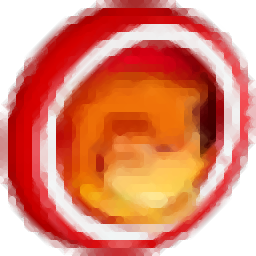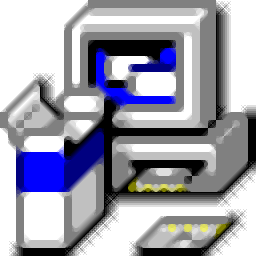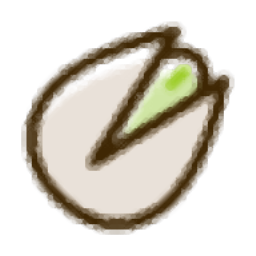
Boxoft TIFF Merge and Split(TIFF合并拆分软件)
v1.6.0 官方版- 软件大小:2.08 MB
- 更新日期:2021-01-14 09:35
- 软件语言:英文
- 软件类别:分割合并
- 软件授权:免费版
- 软件官网:待审核
- 适用平台:WinXP, Win7, Win8, Win10, WinAll
- 软件厂商:

软件介绍 人气软件 下载地址
Boxoft TIFF Merge and Split是一款简单易用的TIFF合并拆分软件。对于TIFF图像想必许多用户一定不陌生,这是一种多页图片格式,其中包含了多张图像,当您需要合并tiff或者拆分tiff,可以使用这款“Boxoft TIFF Merge and Split”。此软件旨在帮助您通过简单的步骤快速合并与拆分tiff,其具备了简单直观的操作界面,导入tiff文档后,可以在预览窗口查看每一页的图像,随后设置输出文件名、输出格式等基本参数,即可一键执行合并或拆分,使用非常方便。
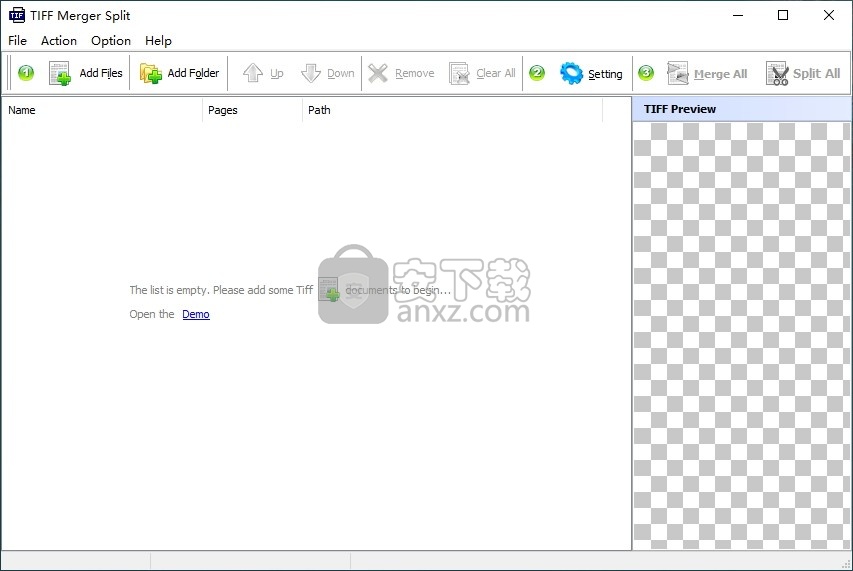
软件功能
将多个TIFF文件合并为一个
将多页TIFF分割成单个图像
使用宏命名拆分文件
提供五种分割输出格式:TIFF,BMP,GIF,JPEG,PNG
同时添加TIFF文件的文件夹
要导入或导出以供将来使用的文件列表
软件特色
Boxoft TIFF Merge and Split具有简单直观的操作界面,简单几步即可快速合并或拆分tiff文件。
内置预览功能,用户可以查看tiff每一页的图像缩略图。
当您要合并tiff图像时,您可以自定义调整合并的顺序。
支持一次导入多个文件,也可以直接导入文件所在目录。
导入文件后可以查看tiff文件名、总页数、输入路径等基本信息。
安装方法
1、双击安装程序进入如下的Boxoft TIFF Merge and Split安装向导,单击【next】。
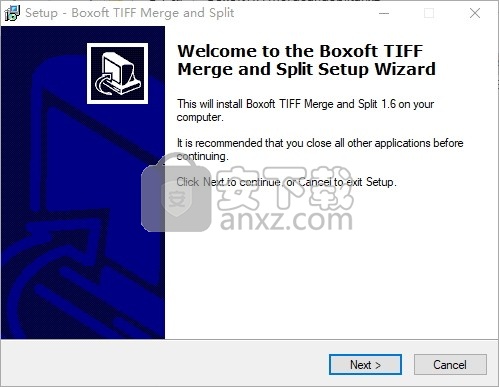
2、阅读许可协议条款,勾选【I accept the agreement】的选项,然后进入下一步的安装。
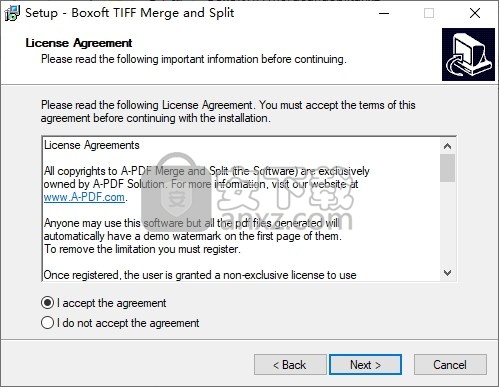
3、选择目标位置,可以选择默认的C:\Program Files (x86)\Boxoft TIFF Merge and Split。
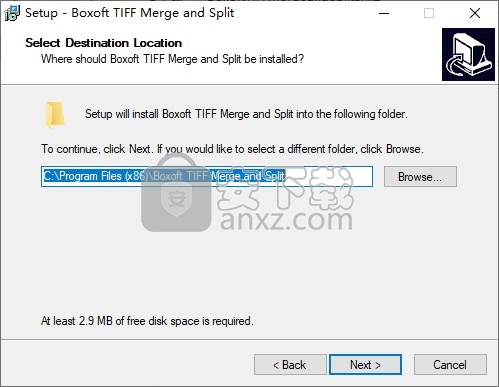
4、选择开始菜单文件夹,用户可以选择默认的Boxoft TIFF Merge and Split。
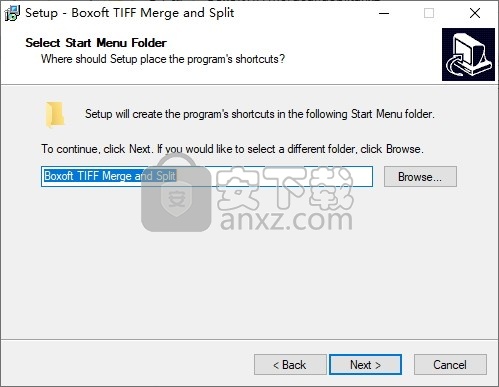
5、选择附加任务,勾选Create desktop icon以及Create a Quick Launch icon的选项。
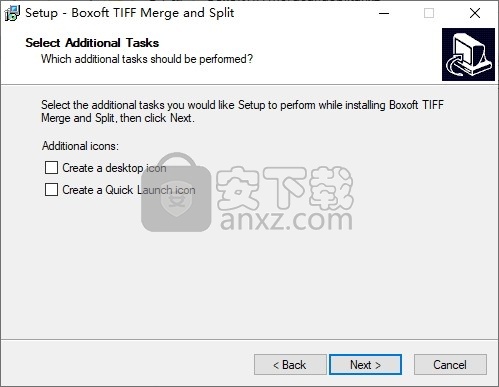
6、准备安装程序,点击【install】开始进行安装。
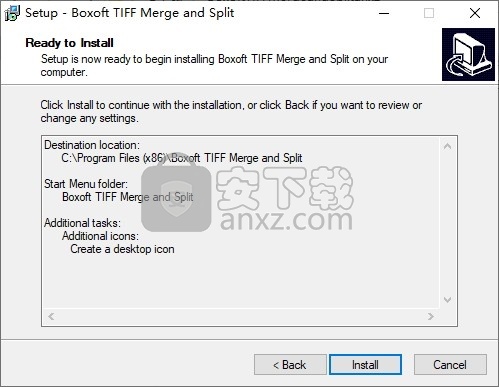
7、弹出如下的Boxoft TIFF Merge and Split安装向导完成窗口,单击【finish】结束安装。
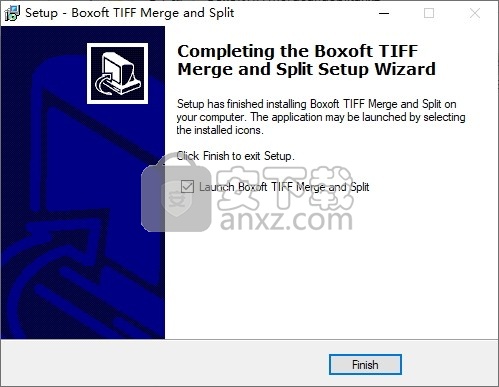
使用方法
1、启动Boxoft TIFF Merge and Split,进入如下所示的软件主界面。
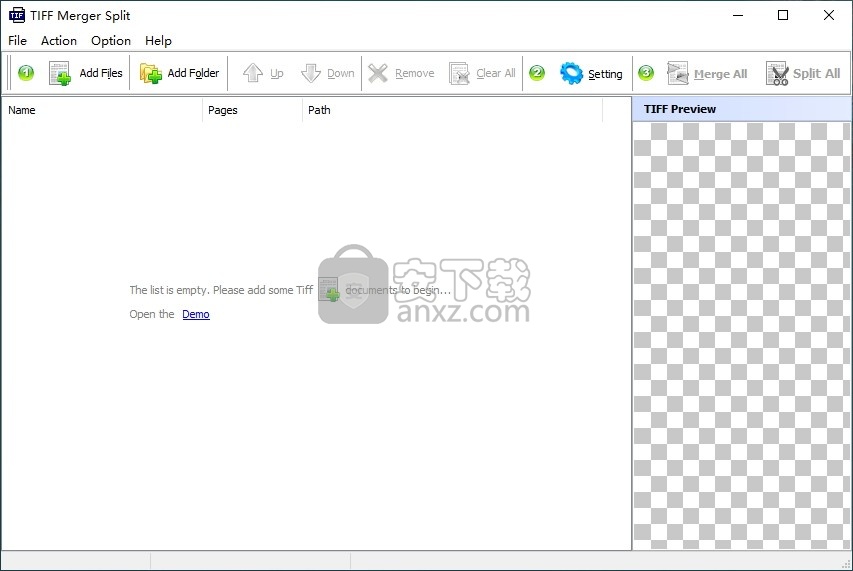
2、点击【add files】按钮,然后导入要进行合并或拆分的tiff图片。
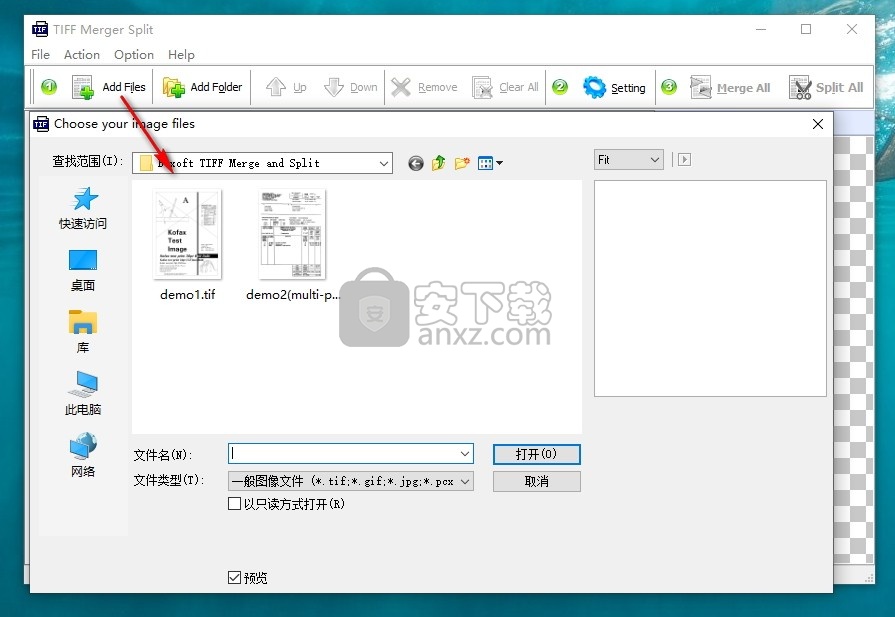
3、导入tiff图片文件后,您可以预览每一页的图像。
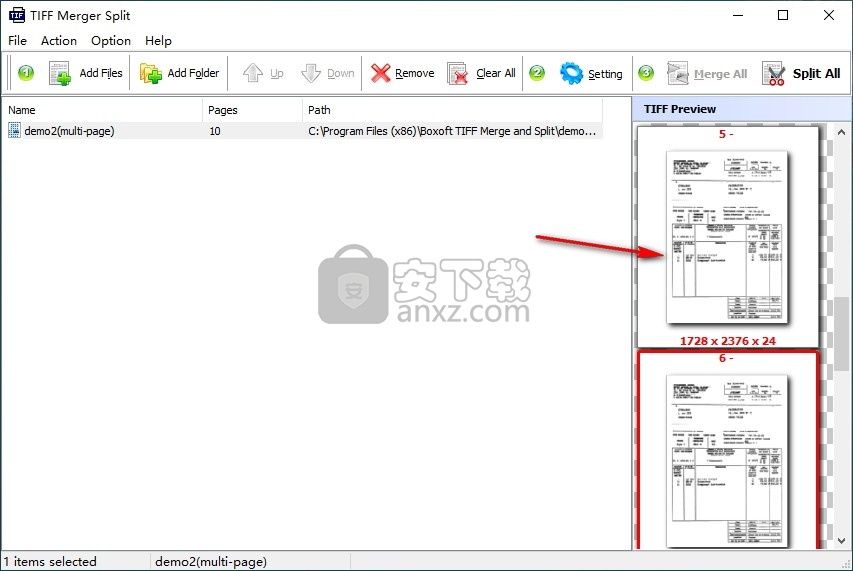
4、用户可以自定义设置输出文件名以及输出格式。

5、一键执行拆分或者合并操作。
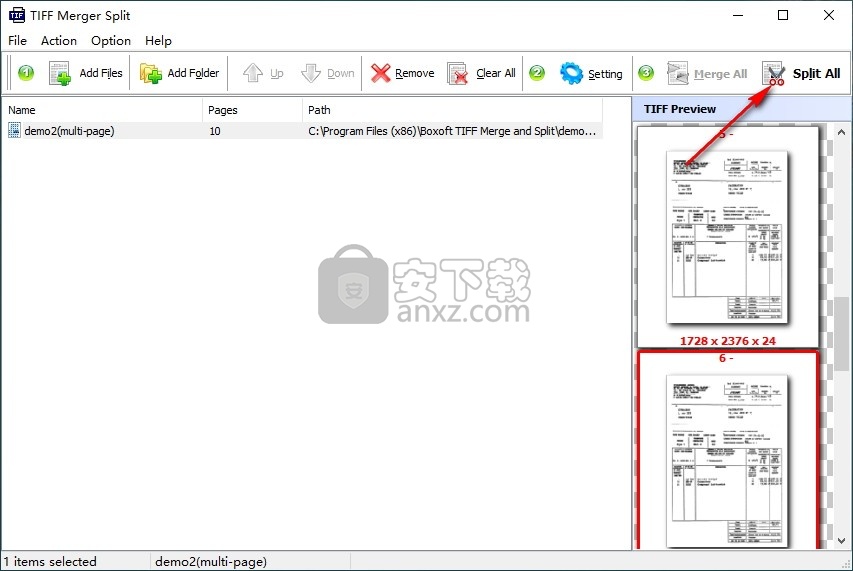
6、选择输出目录,即可自动完成处理。
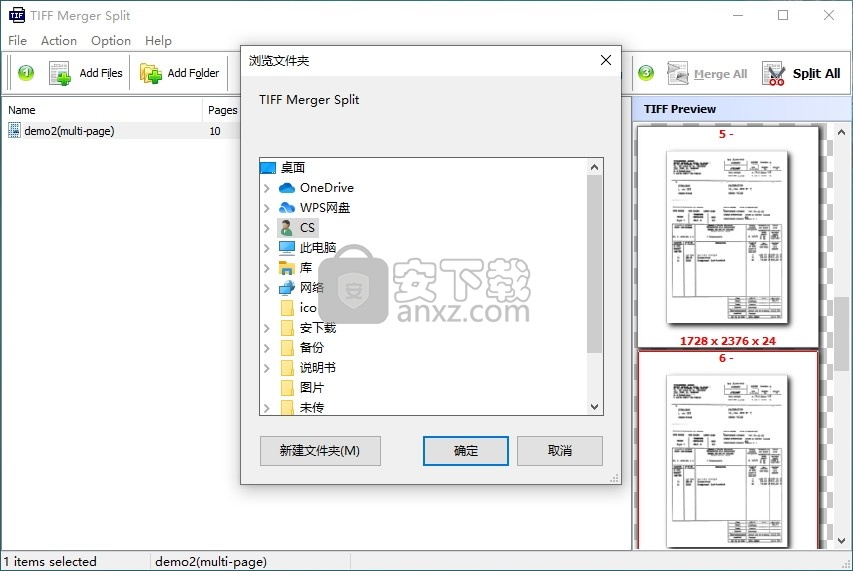
人气软件
-

merge excel files(excel文件合并工具) 3.4 MB
/简体中文 -

A-PDF Page Cut(PDF切割软件) 3.65 MB
/简体中文 -

Excel Merger Pro(Excel合并器增强版) 3.73 MB
/简体中文 -

庖丁解牛 1.29 0.19 MB
/简体中文 -
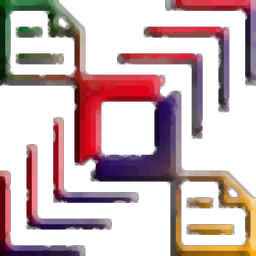
Ap PDF Split/Merge(免费PDF分割合并) 1.32 MB
/简体中文 -

水淼分割合并助手 0.45 MB
/简体中文 -

Excel合并器 2.88 MB
/简体中文 -

免费pdf合并器(Free PDF Merger) 6.74 MB
/简体中文 -

Softaken Split Vcard Pro(Vcard分割工具) 3.61 MB
/英文 -

MPEG Joiner 2.2.0803 汉化绿色版 0.13 MB
/简体中文


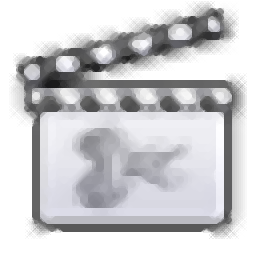 Speed Video Splitter下载(视频快速分割软件) v2.5.14 绿色
Speed Video Splitter下载(视频快速分割软件) v2.5.14 绿色  Xilisoft Video Splitter(视频分割软件) v2.2.0
Xilisoft Video Splitter(视频分割软件) v2.2.0  mp3 splitter & joiner(mp3编辑工具) v4.21 绿汉化
mp3 splitter & joiner(mp3编辑工具) v4.21 绿汉化  LRC歌词拆分工具 v0.1 绿色版
LRC歌词拆分工具 v0.1 绿色版  Wondershare PDF Splitter(PDF分割工具) v1.5.0.0
Wondershare PDF Splitter(PDF分割工具) v1.5.0.0